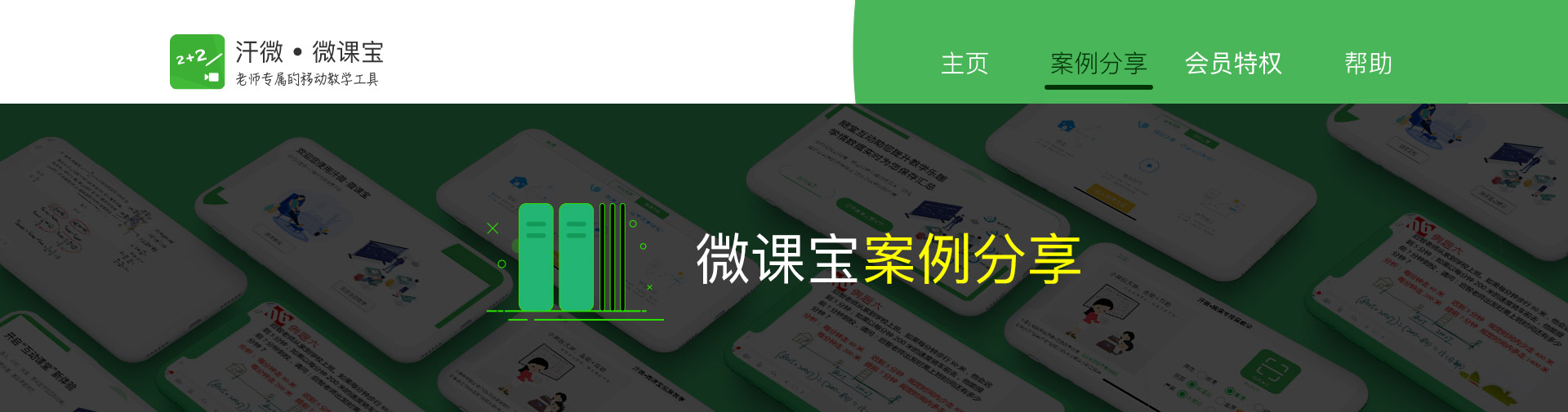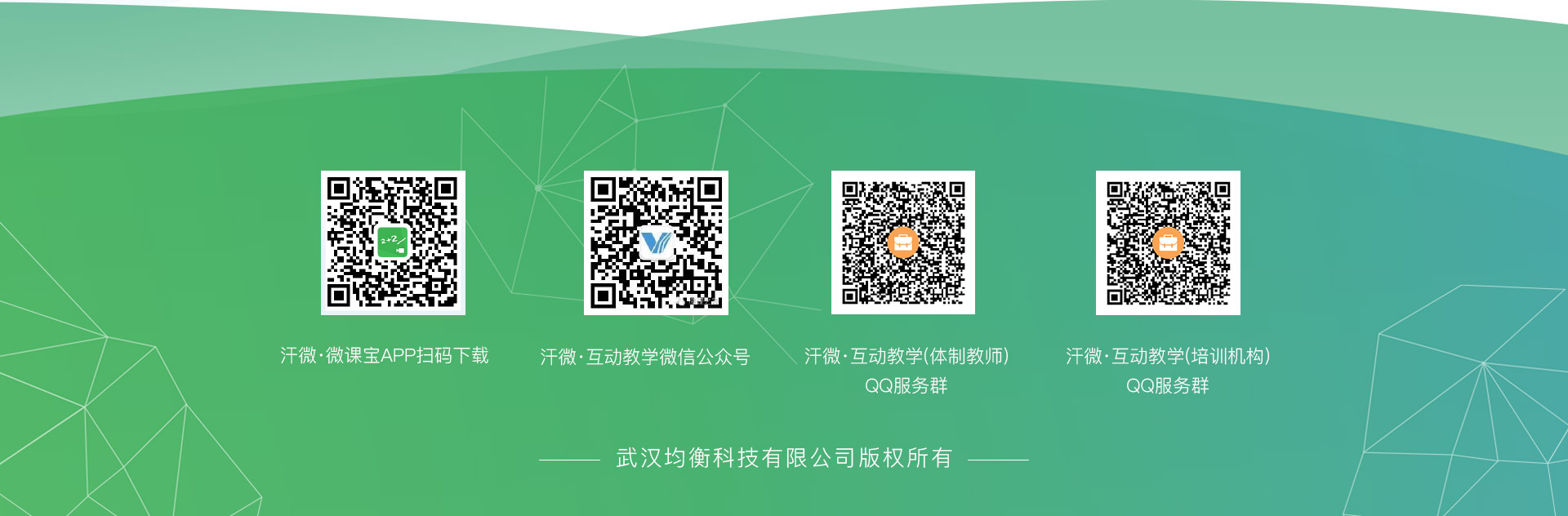汗微投屏互动教学必须保证手机/PAD和电脑在同一局域网才能成功应用,下面根据不同的硬件环境,介绍几种搭建局域网的方式:
笔记本电脑通过360wifi软件搭建局域网:
笔记本电脑通过手机热点搭建局域网:
台式机通过360随身wifi搭建局域网:
台式机通过无线路由器搭建局域网:
一、笔记本电脑通过360wifi软件搭建局域网
步骤1 下载360wifi,下载地址:http://wifi.360.cn/easy/pc,如下图所示:
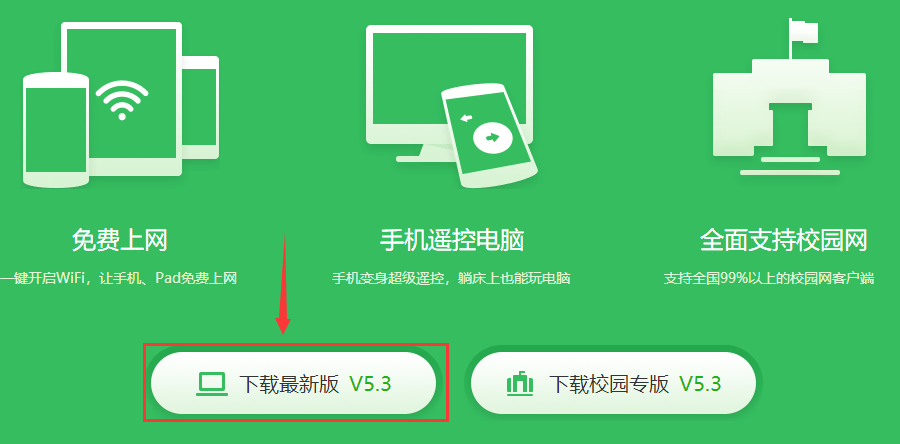
步骤2 安装好后出现如下图所示界面:
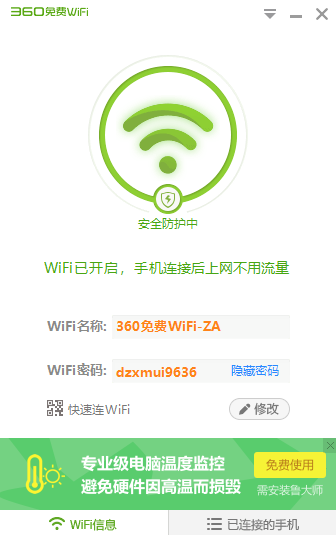
记住wifi名,将wifi密码修改成自己熟悉的密码
步骤3 手机/PAD 连接上图中的wifi名称,即可组建局域网,如下图所示:
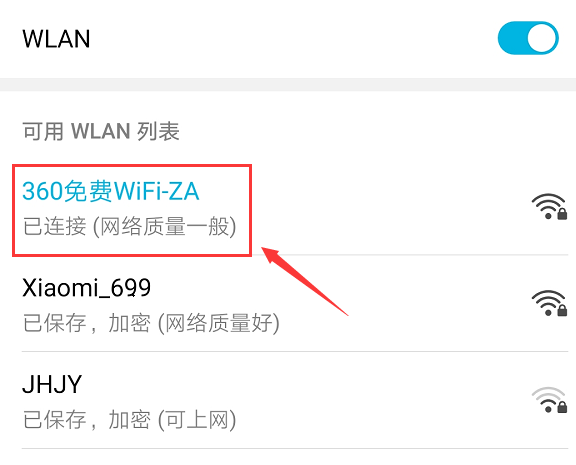
二、 笔记本电脑通过手机热点搭建局域网
步骤1 开启手机热点,以华为手机为例,如下图所示:
(1)点击“设置”
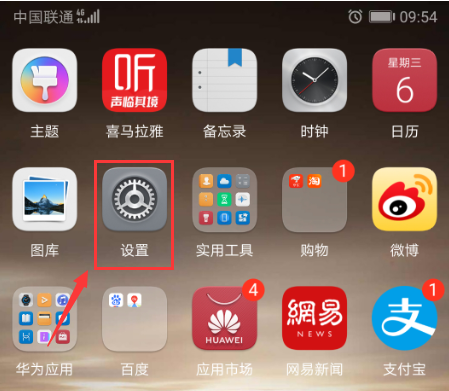
(2)点击“无线和网络”
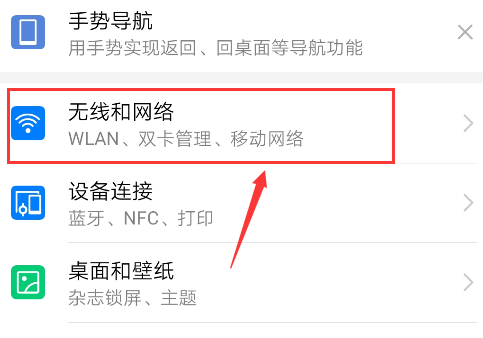
(3)点击“移动网络共享”
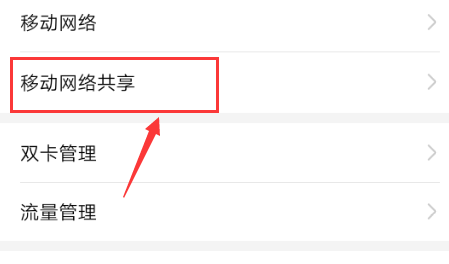
(4)点击“便携式WLAN共享”
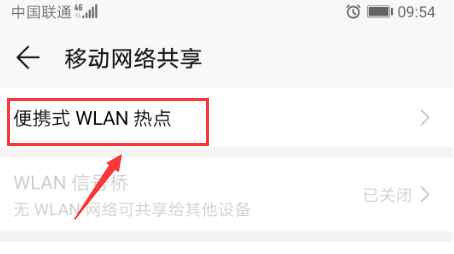
(5)点击“配置WLAN热点”
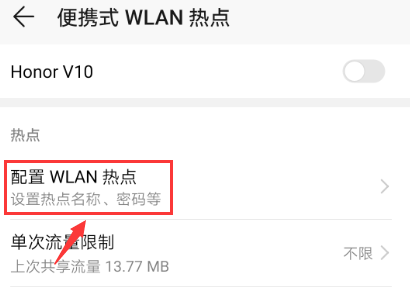
(6)网络名称、加密类型不用设置,只需设置密码
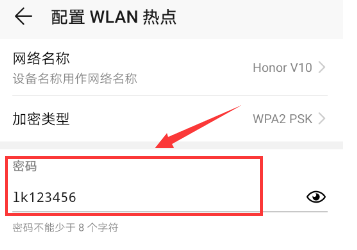
(7)开启热点开关

步骤2 利用笔记本网络连接热点即可组建局域网,如下图所示:
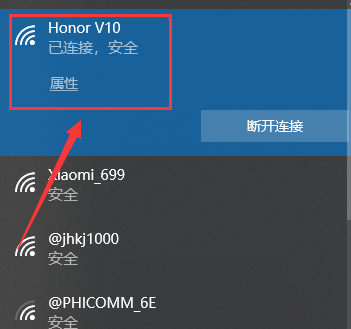
三、台式机通过360随身wifi搭建局域网
步骤1 准备360随身wifi一个,如下图所示:

360随身wifi在淘宝、京东均有售,价格在20—25元不等。
步骤2 将360随身wifi插入台式机的USB接口。
步骤3 下载360wifi,下载地址:http://wifi.360.cn/easy/pc,如下图所示:
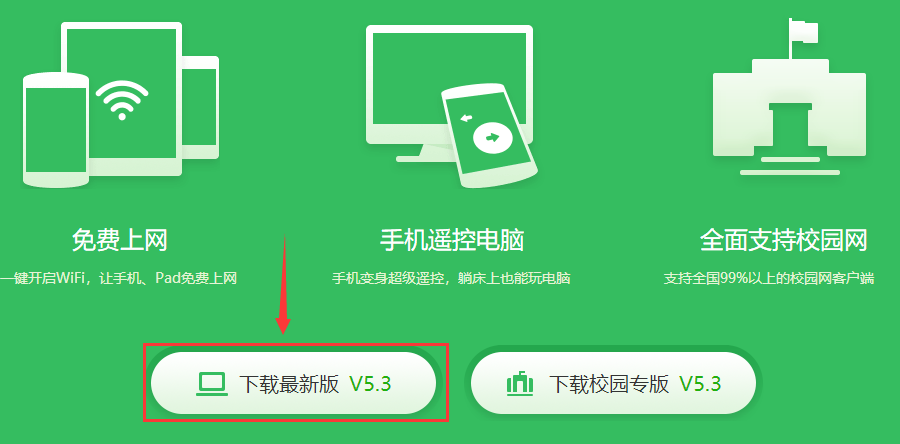
步骤4 安装成功后会弹出如下图所示界面:
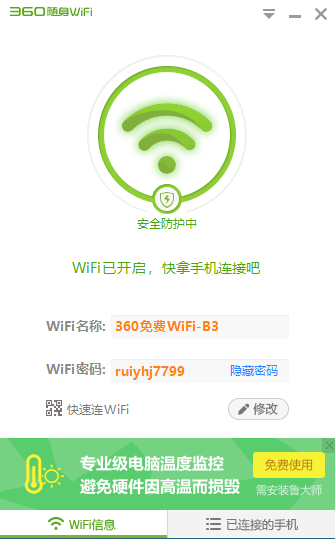
记住wifi名,将wifi密码修改成自己熟悉的密码。
步骤5 手机/PAD 连接上图中的wifi名称,即可组建局域网,如下图所示:
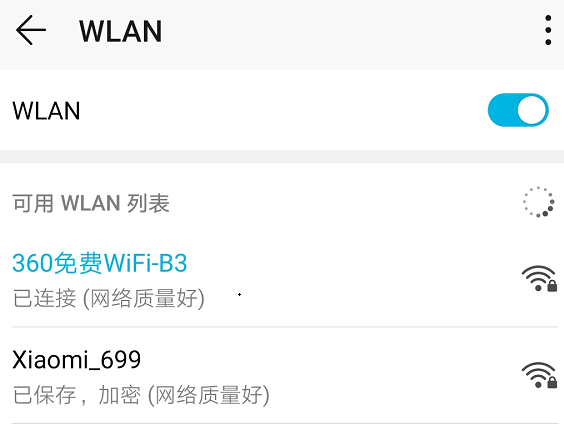
四、 台式机通过无线路由器搭建局域网
步骤1
1) 准备无线路由器一个。
2) 网线一根。
3) 如果是全新的无线路由器,路由器的设置请参照说明书设置。
4) 如果是已经使用过的,需要提前获取路由器的wifi信号名称和连接密码。
步骤2
将台式机的网线拔下,接到路由器的WAN口,将准备好的网线一端接到路由器的LAN口,一端接到电脑的网线接口。
步骤3
手机/PAD 连接无线路由器的wifi信号,即可组建局域网。